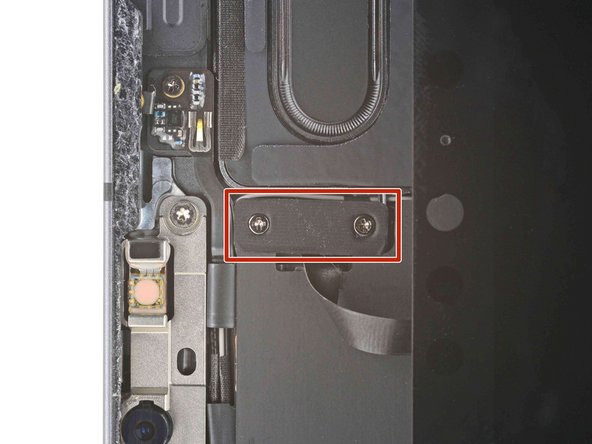Introduzione
Segui questa guida per sostituire lo schermo del tuo iPad Pro 11" 2° gen.
Se la tua batteria è gonfia, prendi le dovute precauzioni.
Il gruppo sensore LiDAR collegato allo schermo è associato all'hardware Face ID. Dovrai trasferirlo sul tuo nuovo schermo per mantenere la funzionalità Face ID.
Cosa ti serve
-
-
Stacca tutti i cavi e spegni completamente il tuo iPad.
-
-
-
Modulo fotocamera, sensori di luce ambientale, sensore di prossimità e microfono frontale.
-
Cavi del display
-
Magneti dello schermo
-
Bordi LCD
-
-
-
Applica un iOpener scaldato sul bordo destro dello schermo per 2 minuti.
-
-
-
Tira indietro la manopola blu per sbloccare i bracci dell'Anti-Clamp.
-
Metti un oggetto sotto l'iPad in modo che rimanga a livello tra le ventose.
-
Posiziona le ventose vicino al centro del bordo destro, una in alto e una in basso.
-
Tieni il fondo dell'Anti-Clamp fermo e premi forte sulla ventosa superiore per farle fare presa.
-
-
-
Tira avanti la manopola blu per bloccare i bracci.
-
Ruota la manopola in senso orario di 360° o fino a che le ventose iniziano ad allungarsi.
-
Assicurati che le ventose rimangano allineate tra loro. Se cominciano a scivolare fuori dall'allineamento, allenta leggermente le ventose e riallinea i bracci.
-
-
-
Aspetta un minuto per dare la possibilità all'adesivo di rilasciarsi e presentare uno spazio di apertura.
-
Se lo schermo non è abbastanza caldo, puoi usare un asciugacapelli per riscaldare lungo il bordo destro dell'iPad.
-
Inserisci un plettro di apertura sotto lo schermo quando l'Anti-Clamp crea uno spazio abbastanza grande.
-
Salta il passo successivo.
-
-
-
Applica un manico a ventosa sul lato destro dello schermo, a circa 5 cm dal bordo inferiore.
-
Tira sul manico con una pressione ferma e costante per creare uno spazio grande abbastanza da inserire il plettro di apertura.
-
Inserisci la punta di un plettro di apertura nella fessura.
-
-
-
Inserisci un nuovo plettro di apertura nello spazio che hai appena creato.
-
Fai scorrere il plettro lungo il lato destro per separare l'adesivo.
-
Lascia il plettro nell'angolo in alto a destra per evitare che l'adesivo si risigilli.
-
-
-
Applica un iOpener scaldato sul bordo destro dello schermo per 2 minuti.
-
-
-
Non inserire un plettro di apertura per più di 2 mm vicino ai lati destro e sinistro della parte superiore o potresti danneggiare i sensori di luce ambientale.
-
Non inserire un plettro di apertura per più di 1 mm vicino al centro della parte superiore o danneggerai il modulo della fotocamera, il sensore di prossimità e il microfono frontale.
-
-
-
Inserisci un nuovo plettro di apertura nello spazio precedentemente creato.
-
Muovi il plettro lungo il lato superiore destro, fermati quando raggiungi il sensore di luce ambientale destro.
-
Lascia il plettro a destra del sensore per evitare che l'adesivo si rincolli.
-
-
-
Inserisci un nuovo plettro di apertura alla destra del sensore di luce ambientale.
-
Fai scivolare il plettro lungo la parte centrale della parte superiore, fermandoti quando arrivi alla sinistra del sensore di luce ambientale.
-
Lascia il plettro inserito per evitare che l'adesivo si risigilli.
-
-
-
Inserisci un nuovo plettro di apertura alla sinistra del sensore di luce ambientale.
-
Fai scorrere il plettro lungo il bordo in alto a sinistra, fermandoti quando raggiungi il sensore sinistro della luce ambientale.
-
Una volta che l'adesivo del bordo superiore è stato separato, puoi rimuovere i due plettri vicino ai sensori di luce ambientale.
-
-
-
Applica un iOpener riscaldato sul bordo inferiore dello schermo per due minuti.
-
-
-
Inserisci un nuovo plettro di apertura nell'angolo inferiore destro sotto il plettro esistente.
-
Fai scorrere il plettro intorno all'angolo inferiore destro per separare l'adesivo.
-
-
-
-
Applica un iOpener riscaldato sul bordo sinistro dello schermo per due minuti.
-
-
-
I cavi del display sono posizionati all'interno di piccole rientranze del telaio e richiedono che il plettro di apertura venga inserito a un angolo di 45°.
-
Ci sono delle sezioni piatte della cornice che richiedono che il plettro venga inserito orizzontalmente.
-
-
-
Inserisci un plettro di apertura a 45° proprio sopra all’angolo inferiore sinistro.
-
Fai scorrere attentamente il plettro lungo il bordo sinistro, fermandoti quando raggiunge la parte piatta del telaio.
-
-
-
Separa l’adesivo restante, assicurandoti di seguire le istruzioni esattamente come sono state scritte.
-
Fai scorrere il plettro con un angolo di 45° verso il basso e non inserire il plettro più di 5 mm.
-
Fai scorrere il plettro orizzontalmente e non inserire il plettro più di 5 mm.
-
-
-
Prendi due angoli opposti dello schermo e separa con delicatezza il restante adesivo.
-
Sposta lo schermo verso l'angolo in basso a destra del telaio fino a quando il cavo a nastro del sensore di luce ambientale vicino al bordo superiore è scoperto.
-
-
-
Usa un cacciavite a croce Phillips per rimuovere le due viti che fissano la staffa del cavo del sensore di luce ambientale alla scheda logica:
-
Una vite da 1,3 mm
-
Una vite da 2,0 mm
-
-
-
Usa un paio di pinzette o le dita per rimuovere la staffa.
-
-
-
Utilizza l'estremità piatta di uno spudger per scollegare il cavo del sensore di luce ambientale sollevando direttamente i connettori della presa.
-
-
-
Prendi il bordo destro dello schermo e aprilo come se fosse un libro.
-
Posa lo schermo sul bordo sinistro dell'iPad.
-
-
-
Utilizza un cacciavite a croce Phillips per rimuovere le tre viti da 1,2 mm che fissano la protezione del cavo inferiore alla scheda logica.
-
-
-
Usa delle pinzette o le dita per rimuovere la protezione del cavo inferiore.
-
-
-
Usa l'estremità appuntita di uno spudger per sollevare e scollegare i due cavi superiori dello schermo.
-
-
-
Scollega i due cavi rimanenti dello schermo.
-
-
-
L'assemblaggio del sensore LiDAR è composto di quattro sensori in totale:
-
Due sensori di luce ambientale
-
Un sensore di prossimità
-
Un microfono
-
-
-
Scalda un iOpener e appoggialo sulla parte superiore dello schermo per due minuti.
-
-
-
Inserisci un braccio delle tue pinzette angolate tra il sensore di luce ambientale e lo schermo.
-
Fai leva per separare il sensore dallo schermo.
-
Ripeti questa procedura per l'altro sensore.
-
-
-
Inserisci un braccio delle tue pinzette angolate tra il cavo del sensore di prossimità e lo schermo.
-
Fai scorrere le pinzette verso lo schermo mentre fai leva per separare il sensore dallo schermo.
-
-
-
Fai scorrere uno strumento di apertura sotto il microfono per separare il suo adesivo.
-
Fai leva per separare il microfono dallo schermo.
-
-
-
Fai scorrere un plettro di apertura sotto il cavo dell'assemblaggio del sensore LiDAR per separarlo dallo schermo.
-
-
-
Allineare l'assemblaggio del sensore LiDAR sullo schermo sostitutivo.
-
Usare del nastro adesivo Tesa, o simili biadesivi, per fissare i cavi allo schermo.
-
Usare dell'adesivo E6000, o simili, per fissare i sensori ai loro incavi sullo schermo.
-
-
-
I connettori del cavo dello schermo si trovano sotto una staffa vicino all'angolo in basso a destra dello schermo.
-
-
-
Fai scorrere un plettro di apertura sotto il cavo non rimovibile dello schermo per allentarlo dalla staffa.
-
-
-
Usa un cacciavite a croce Phillips per rimuovere le due viti da 1,2 mm che tengono ferma la staffa del cavo dello schermo.
-
-
-
Usa la parte piatta di uno spudger per sollevare e scollegare il cavo più stretto dello schermo.
-
Rimuovi il cavo stretto dello schermo. Mettilo da parte per il riassemblaggio.
-
Confronta la tua nuova parte di ricambio con la parte originale: potrebbe essere necessario trasferire i componenti rimanenti o rimuovere i supporti adesivi dalla nuova parte prima dell'installazione.
Per riassemblare il tuo dispositivo, segui le istruzioni nell'ordine inverso.
Porta i tuoi rifiuti elettronici a un riciclatore certificato R2 o e-Stewards.
La riparazione non è andata come previsto? Prova alcune risoluzioni dei problemi di base o chiedi alla nostra comunità Risposte iPad Pro 11" 2° Gen per chiedere aiuto.
Confronta la tua nuova parte di ricambio con la parte originale: potrebbe essere necessario trasferire i componenti rimanenti o rimuovere i supporti adesivi dalla nuova parte prima dell'installazione.
Per riassemblare il tuo dispositivo, segui le istruzioni nell'ordine inverso.
Porta i tuoi rifiuti elettronici a un riciclatore certificato R2 o e-Stewards.
La riparazione non è andata come previsto? Prova alcune risoluzioni dei problemi di base o chiedi alla nostra comunità Risposte iPad Pro 11" 2° Gen per chiedere aiuto.
Annulla: non ho completato questa guida.
Altre 8 persone hanno completato questa guida.
Un ringraziamento speciale a questi traduttori:
100%
Questi traduttori ci stanno aiutando ad aggiustare il mondo! Vuoi partecipare?
Inizia a tradurre ›